实验四 静态路由配置
- 格式:doc
- 大小:157.00 KB
- 文档页数:4
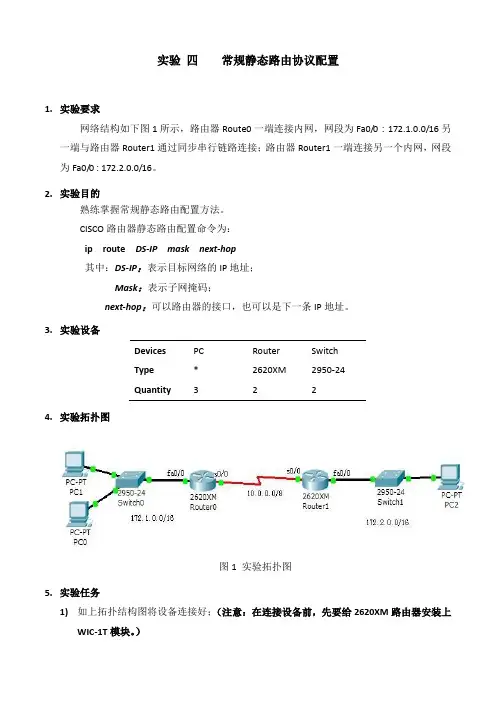
实验四常规静态路由协议配置
1.实验要求
网络结构如下图1所示,路由器Route0一端连接内网,网段为Fa0/0 : 172.1.0.0/16另一端与路由器Router1通过同步串行链路连接;路由器Router1一端连接另一个内网,网段为Fa0/0 : 172.2.0.0/16。
2.实验目的
熟练掌握常规静态路由配置方法。
CISCO路由器静态路由配置命令为:
ip route DS-IP mask next-hop
其中:DS-IP:表示目标网络的IP地址;
Mask:表示子网掩码;
next-hop:可以路由器的接口,也可以是下一条IP地址。
3.实验设备
Devices PC Router Switch
Type * 2620XM 2950-24
Quantity 3 2 2
4.实验拓扑图
图1 实验拓扑图
5.实验任务
1)如上拓扑结构图将设备连接好;(注意:在连接设备前,先要给2620XM路由器安装上
WIC-1T模块。
)
2)配置各个PC机的IP,将配置好的IP填到下表:
Devices IP Subnet-mask Gateway PC0
PC1
PC2
3)配置路由器的各个接口的IP地址等参数,配置路由器Router0串行接口serial0/0接口
时钟频率为64000。
Devices S0/0/0 Fa0/0
Router0
Router1
4)分别给Router0和Router1配置静态路由协议;
5)测试各个节点之间的连通性;
6)使用show ip route命令查看各个路由器的路由表。
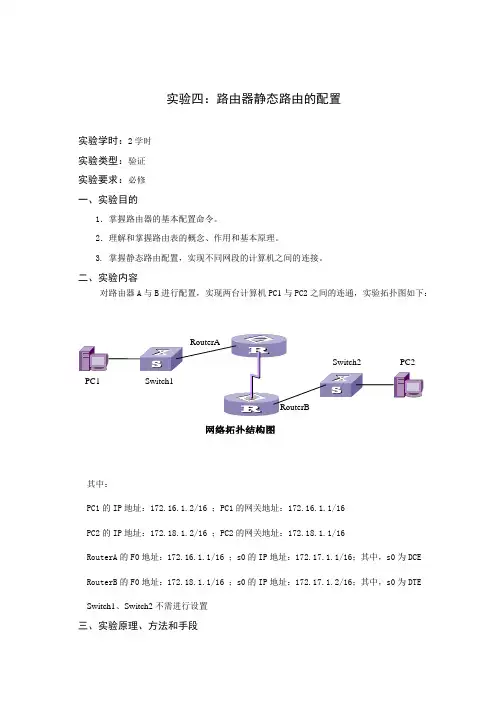
实验四:路由器静态路由的配置实验学时:2学时实验类型:验证实验要求:必修一、实验目的1.掌握路由器的基本配置命令。
2.理解和掌握路由表的概念、作用和基本原理。
3. 掌握静态路由配置,实现不同网段的计算机之间的连接。
二、实验内容对路由器A与B进行配置,实现两台计算机PC1与PC2之间的连通,实验拓扑图如下:其中:PC1的IP地址:172.16.1.2/16 ;PC1的网关地址:172.16.1.1/16PC2的IP地址:172.18.1.2/16 ;PC2的网关地址:172.18.1.1/16RouterA的F0地址:172.16.1.1/16 ;s0的IP地址:172.17.1.1/16;其中,s0为DCE RouterB的F0地址:172.18.1.1/16 ;s0的IP地址:172.17.1.2/16;其中,s0为DTE Switch1、Switch2不需进行设置三、实验原理、方法和手段按照书本及老师所讲授的实验原理、方法进行实验。
四、实验组织运行要求本实验课以学生自主训练为主的开放模式组织教学,当老师在实验过程中发现了学生实验中存在的共同问题时,可要求学生暂停实验,对多数学生都存在的问题进行集中的讲授。
五、实验条件双绞线、PC机、锐捷网络实验室(路由器、交换机)。
六、实验步骤1.配置静态路由前,测试PC1和PC2间的连通性:1.请用Ping命令来测试PC1和PC2之间的连通性。
2.请用Show ip route命令来查看RouterA和RouterB路由表信息。
2.路由器基本配置配置路由器主机名RouterARouter> enable注:从用户模式进入特权模式Router# configure terminal注:从特权模式进入全局配置模式Router(config)# hostname RouterA注:将主机名配置为“RouterA”RouterA(config)#配置路由器主机名RouterBRouter> enable注:从用户模式进入特权模式Router# configure terminal注:从特权模式进入全局配置模式Switch(config)# hostname RouterB注:将主机名配置为“RouterB”RouterB(config)#3. 配置路由器RouterA各接口的IP 地址RouterA(config)# interface serial 0注:进入路由器serial 0 的接口配置模式RouterA(config-if)# ip address 172.17.1.1 255.255.0.0RouterA(config-if)# no shut注:设置路由器serial 0 的IP 地址为172.17.1.1,对应的子网掩码为255.255.0.0 并激活端口RouterA(config)# interface fastethernet 0注:进入路由器fastethernet 0 的接口配置模式RouterA(config-if)# ip address 172.16.1.1 255.255.0.0RouterA(config-if)# no shut注:设置路由器fastethernet 0 的IP 地址为172.16.1.1,对应的子网掩码为255.255.0.0并激活端口配置路由器RouterB各接口的IP 地址RouterB(config)# interface serial 0注:进入路由器serial 0 的接口配置模式RouterB(config-if)# ip address 1172.18.1.172.17.1.2 255.255.0.0RouterB(config-if)# no shut注:设置路由器serial 0 的IP 地址为172.17.1.2,对应的子网掩码为255.255.0.0并激活端口RouterB(config)# interface fastethernet 0注:进入路由器fastethernet 0 的接口配置模式RouterB(config-if)# ip address 172.18.1.1 255.255.0.0RouterB(config-if)# no shut注:设置路由器fastethernet 0 的IP 地址为172.18.1.1,对应的子网掩码为255.255.0.0并激活端口4. 配置接口时钟频率(DCE)RouterA(config)# interface serial 0注:进入路由器serial 0 的接口配置模式RouterA(config-if) clock rate 64000注:设置接口物理时钟频率为64Kbps5.配置静态路由RouterA(config)# ip route 172.18.0.0 255.255.0.0 172.17.1.2注:172.17.1.2 为下一跳的IP地址, 172.18.0.0为目的网段RouterB(config)# ip route 172.16.0.0 255.255.0.0 172.17.1.1注:172.17.1.1 为下一跳的IP地址, 172.16.0.0为目的网段6. 配置静态路由后,测试PC1和PC2间的连通性:1.通过命令Ping实现PC1和PC2彼此的访问;2.在RouterA,RouterB上,分别使用命令show ip route查验全网路由。
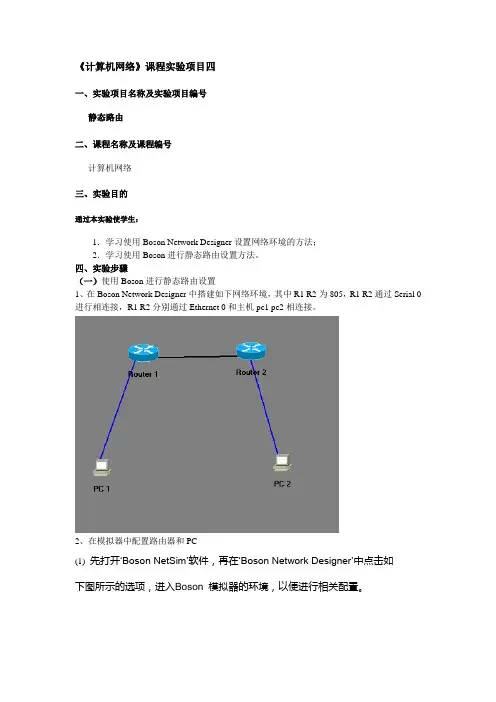
《计算机网络》课程实验项目四一、实验项目名称及实验项目编号静态路由二、课程名称及课程编号计算机网络三、实验目的通过本实验使学生:1.学习使用Boson Network Designer设置网络环境的方法;2.学习使用Boson进行静态路由设置方法。
四、实验步骤(一)使用Boson进行静态路由设置1、在Boson Network Designer中搭建如下网络环境,其中R1 R2为805,R1 R2通过Serial 0 进行相连接,R1 R2分别通过Ethernet 0和主机pc1 pc2相连接。
2、在模拟器中配置路由器和PC(1)先打开‘Boson NetSim’软件,再在‘Boson Network Designer’中点击如下图所示的选项,进入Boson 模拟器的环境,以便进行相关配置。
(2)进入Boson Netsim 软件:由此我们进入了路由器和pc 机的配置环境。
我们主要需要做的配置如下如图所示选择‘Route1’,点击回车键,开始配置router1。
依次输入以下命令:(注:红色字体部分为学生输入的命令)a. 进入特权模式:在当前命令提示符后输入命令enable,进入特权模式。
当前的命令提示符是:_________________________________b. 进入全局配置模式配置路由器的名字:在当前命令提示符后输入命令configure terminal,进入全局配置模式。
当前的命令提示符是:_________________________________配置路由器名,用于路由器的本地标识在当前命令提示符后输入命令hostname router1,将路由器名设为router1。
当前的命令提示符是:_________________________________c. 配置router1 上ethernet0 口的ip 地址和子网掩码:(1)在当前命名提示符下输入命令interface ethernet0 ,转换到ethernet0 口,当前的命令提示符是:_________________________________ (2)在当前命名提示符下输入命令ip address 192.168.1.1255.255.255.0,配置ethernet0 口的ip 地址和子网掩码,当前的命令提示符是:_________________________________(3)在当前命名提示符下输入命令no shutdown,激活该ethernet0 口,当前的命令提示符是:_________________________________d. 配置router1 上serial0 口的ip 地址和子网掩码:(1)在当前命名提示符下输入命令interface serial0,转换到serial0口,当前的命令提示符是:_________________________________(2)在当前命名提示符下输入命令ip address 192.168.100.1255.255.255.0,配置serial0 口的ip 地址和子网掩码,当前的命令提示符是:_________________________________(3)在当前命名提示符下输入命令no shutdown,激活该serial0 口,当前的命令提示符是:_________________________________(4)在当前命名提示符下输入命令clock rate 64000,配置时钟信号,当前的命令提示符是:_________________________________(5)在当前命名提示符下输入命令ip route 192.168.2.0 255.255.255.0192.168.100.2,配置静态路由协议,当前的命令提示符是:_________________________________至此对router1 的配置已完成。
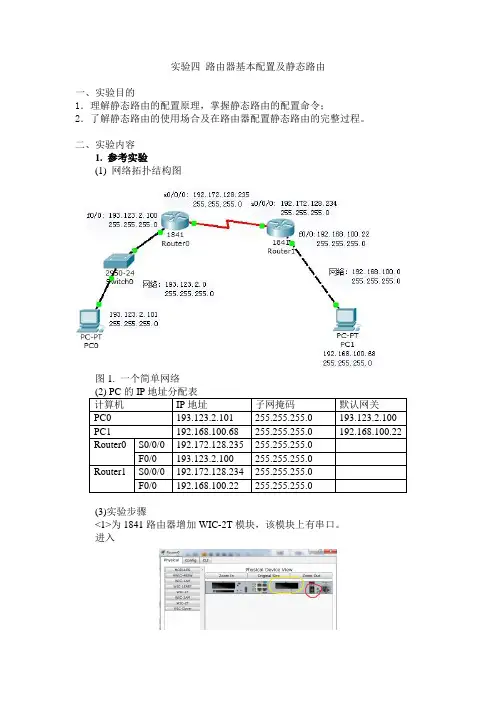
实验四路由器基本配置及静态路由一、实验目的1.理解静态路由的配置原理,掌握静态路由的配置命令;2.了解静态路由的使用场合及在路由器配置静态路由的完整过程。
二、实验内容1. 参考实验(1) 网络拓扑结构图图1. 一个简单网络(3)实验步骤<1>为1841路由器增加WIC-2T模块,该模块上有串口。
进入红圈指的是路由器的电源开关,在添加模块时要先断电,即点击一下开关,关掉路由器,然后将WIC-2T点击拖入黄圈所指槽内,然后再点击一下开关,将路由器打开,结果如<2>将两台1841路由器(增加了WIC-2T模块)、一台2950-24交换机、两台Generic计算机按照图1连接好:PC0-直通线-Switch0(f0/2)、Switch0(f0/1)-直通线-Router0(f0/0)、Router0(s0/0/0, DCE)-串行线DCE-Router1(s0/0/0, DTE)、Router1(f0/0)-交叉线-PC1。
注意:,用串行线连接时,从Router0连接到Router1,使得Router0端为DCE端。
<3> 为PC0和PC1配置IP地址、子网掩码和默认网关。
<4> 配置Router0Router>enableRouter#configure terminalRouter(config)#interface f0/0Router(config-if)#ip address 193.123.2.100 255.255.255.0Router(config-if)#no shutdown注释:接口默认为关闭状态,需要打开一下Router(config-if)#exitRouter(config)#interface s0/0/0Router(config-if)#ip address 192.172.128.235 255.255.255.0Router(config-if)#clock rate 64000 %DCE端需配置时钟Router(config-if)#no shutdownRouter(config-if)#exitRouter(config)#ip route 192.168.100.0 255.255.255.0 192.172.128.234Router(config)#exitRouter#show ip route观察上图,S类路由为静态路由,C为直连网络(配好IP后,不需要额外进行路由配置)。
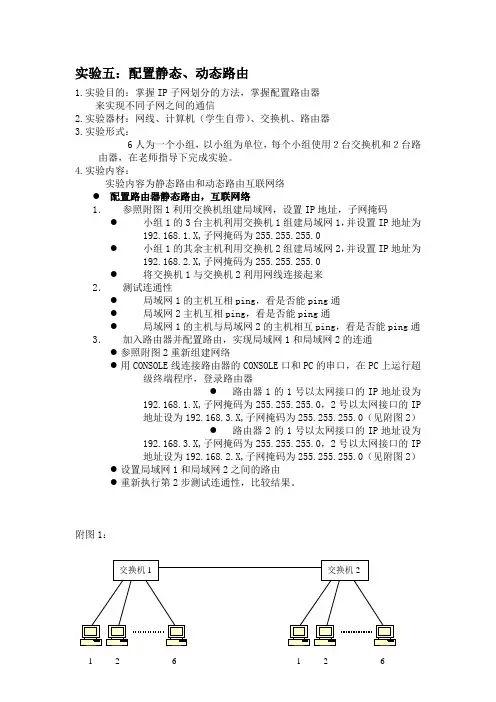
实验五:配置静态、动态路由1.实验目的:掌握IP子网划分的方法,掌握配置路由器来实现不同子网之间的通信2.实验器材:网线、计算机(学生自带)、交换机、路由器3.实验形式:6人为一个小组,以小组为单位,每个小组使用2台交换机和2台路由器,在老师指导下完成实验。
4.实验内容:实验内容为静态路由和动态路由互联网络●配置路由器静态路由,互联网络1.参照附图1利用交换机组建局域网,设置IP地址,子网掩码●小组1的3台主机利用交换机1组建局域网1,并设置IP地址为192.168.1.X,子网掩码为255.255.255.0●小组1的其余主机利用交换机2组建局域网2,并设置IP地址为192.168.2.X,子网掩码为255.255.255.0●将交换机1与交换机2利用网线连接起来2.测试连通性●局域网1的主机互相ping,看是否能ping通●局域网2主机互相ping,看是否能ping通●局域网1的主机与局域网2的主机相互ping,看是否能ping通3.加入路由器并配置路由,实现局域网1和局域网2的连通●参照附图2重新组建网络●用CONSOLE线连接路由器的CONSOLE口和PC的串口,在PC上运行超级终端程序,登录路由器●路由器1的1号以太网接口的IP地址设为192.168.1.X,子网掩码为255.255.255.0,2号以太网接口的IP地址设为192.168.3.X,子网掩码为255.255.255.0(见附图2)●路由器2的1号以太网接口的IP地址设为192.168.3.X,子网掩码为255.255.255.0,2号以太网接口的IP地址设为192.168.2.X,子网掩码为255.255.255.0(见附图2)●设置局域网1和局域网2之间的路由●重新执行第2步测试连通性,比较结果。
附图1:1 2 6 1 2 6附图2:锐杰f1/0 f1/1 f1/0 f1/11 2 6 1 2 6192.168.1.0 192.168.2.0路由器1配置过程参考(实验时以实际接口和连接情况为准,需作相应改动):1.>en2.#config t3.(config)#interface f0/04.(config-if)#ip address 192.168.1.1 255.255.255.05.(config-if)#no shut6.(config-if)#interface f0/17.(config-if)#ip address 192.168.3.1 255.255.255.08.(config-if)#no shut9.(config-if)#exit10.(config)#ip route 192.168.2.0 255.255.255.0 192.168.3.211.#show ip route路由器2配置过程参考:(实验时以实际接口和连接情况为准,需作相应改动):1.#config t2.(config)#interface f0/03.(config-if)#ip address 192.168.3.2 255.255.255.04.(config-if)#no shut5.(config-if)#interface f0/16.(config-if)#ip address 192.168.2.1 255.255.255.07.(config-if)#no shut8.(config-if)#exit9.(config)#ip route 192.168.1.0 255.255.255.0 192.168.3.110.#Show ip route配置动态路由(RIP路由信息协议),互联网络路由器1配置过程中修改1.(config)#no ip route 192.168.2.0 255.255.255.0 192.168.3.2 2.(config)#Router rip3.(config-router)#Network 192.168.1.04.(config-router)#Network 192.168.3.0路由器2配置过程中修改:1.(config)#no ip route 192.168.1.0 255.255.255.0 192.168.3.12.(config)#router rip3.(config-router)#network 192.168.2.04.(config-router)#network 192.168.3.05.# show ip route配置动态路由(OSPF),互联网络路由器1配置过程中修改1. (config)#no route rip2. (config)#router ospf 120 (锐杰的路由器没有进程号)3. (config-router)#Network 192.168.1.0 0.0.0.255 area 04. (config-router)#Network 192.168.3.0 0.0.0.255 area 0路由器2配置过程中修改:1. (config)#no route rip2. (config)#router ospf 1 (锐杰的路由器没有进程号)3. (config-router)#network 192.168.2.0 0.0.0.255 area 04. (config-router)#network 192.168.3.0 0.0.0.255 area 05.# show ip route。
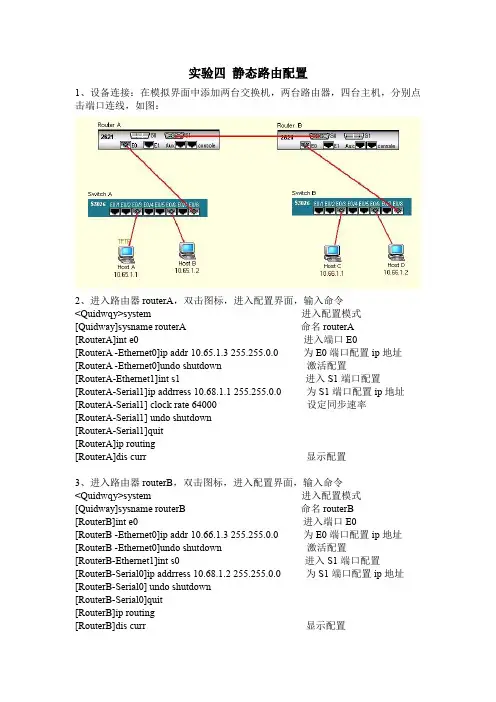
实验四静态路由配置1、设备连接:在模拟界面中添加两台交换机,两台路由器,四台主机,分别点击端口连线,如图:2、进入路由器routerA,双击图标,进入配置界面,输入命令<Quidwqy>system 进入配置模式[Quidway]sysname routerA 命名routerA [RouterA]int e0 进入端口E0[RouterA -Ethernet0]ip addr 10.65.1.3 255.255.0.0 为E0端口配置ip地址[RouterA -Ethernet0]undo shutdown 激活配置[RouterA-Ethernet1]int s1 进入S1端口配置[RouterA-Serial1]ip addrress 10.68.1.1 255.255.0.0 为S1端口配置ip地址[RouterA-Serial1] clock rate 64000 设定同步速率[RouterA-Serial1] undo shutdown[RouterA-Serial1]quit[RouterA]ip routing[RouterA]dis curr 显示配置3、进入路由器routerB,双击图标,进入配置界面,输入命令<Quidwqy>system 进入配置模式[Quidway]sysname routerB 命名routerB [RouterB]int e0 进入端口E0[RouterB -Ethernet0]ip addr 10.66.1.3 255.255.0.0 为E0端口配置ip地址[RouterB -Ethernet0]undo shutdown 激活配置[RouterB-Ethernet1]int s0 进入S1端口配置[RouterB-Serial0]ip addrress 10.68.1.2 255.255.0.0 为S1端口配置ip地址[RouterB-Serial0] undo shutdown[RouterB-Serial0]quit[RouterB]ip routing[RouterB]dis curr 显示配置3、分别为主机PCA、PCB、PCC、PCD配置ip地址和默认网关双击PCA,进入配置界面,输入命令PCA login:rootPassword:linux[root@PCA root]#ifconfig eth0 10.65.1.1 netmask 255.255.0.0[root@PCA root]#route add default gw 10.65.1.3配置PCA的ip地址和默认网关双击PCB,进入配置界面,输入命令PCB login:rootPassword:linux[root@PCB root]#ifconfig eth0 10.65.1.2 netmask 255.255.0.0[root@PCB root]#route add default gw 10.65.1.3配置PCB的ip地址和默认网关双击PCC,进入配置界面,输入命令PCC login:rootPassword:linux[root@PCC root]#ifconfig eth0 10.66.1.1 netmask 255.255.0.0[root@PCC root]#route add default gw 10.66.1.3配置PCC的ip地址和默认网关双击PCD,进入配置界面,输入命令PCD login:rootPassword:linux[root@PCD root]#ifconfig eth0 10.66.1.2 netmask 255.255.0.0[root@PCD root]#route add default gw 10.66.1.3配置PCD的ip地址和默认网关4、测试:双击进入PCA,ping其他三台主机以及路由器routerA的E0、S1端口;路由器routerB的E0、S0端口,发现除了PCB,routerA的E0、S1端口可以ping 通外,其余皆无法ping通。
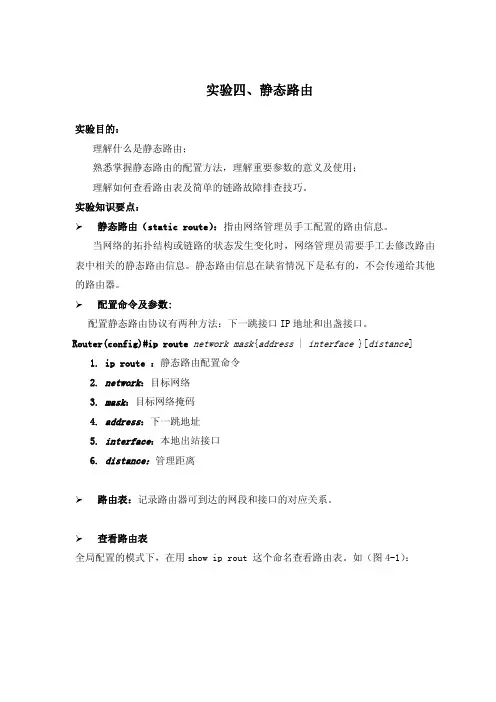
实验四、静态路由实验目的:理解什么是静态路由;熟悉掌握静态路由的配置方法,理解重要参数的意义及使用;理解如何查看路由表及简单的链路故障排查技巧。
实验知识要点:¾静态路由(static route):指由网络管理员手工配置的路由信息。
当网络的拓扑结构或链路的状态发生变化时,网络管理员需要手工去修改路由表中相关的静态路由信息。
静态路由信息在缺省情况下是私有的,不会传递给其他的路由器。
¾配置命令及参数:配置静态路由协议有两种方法:下一跳接口IP地址和出盏接口。
Router(config)#ip route network mask{address | interface }[distance]1.ip route :静态路由配置命令work:目标网络3.mask:目标网络掩码4.address:下一跳地址5.interface:本地出站接口6.distance:管理距离¾路由表:记录路由器可到达的网段和接口的对应关系。
¾查看路由表全局配置的模式下,在用show ip rout 这个命名查看路由表。
如(图4-1):(图4-1)在上面图中输出的信息首先显示路由条目各种类型的简写,如“C”为直连网络,“S”为静态路由。
以上带有下划线的路由为例,“S”表示这条路由是静态路由,手动配置的;“172.31.1.0”是目标网络;“[1/0]”是管理距离/度量值;“via 192.168.12.2”是指到达目的网络的下一跳路由器的IP地址;¾管理距离(Administrative Distance, AD):用来表示路由的可信度,路由器可能从多种途径获得同一网络的路由,为了区别它们的可信度,用管理距离加以表示。
AD值越小说明路由的可靠程度越高。
不协议的默认管理距离,如(图4-2)所示:(图4-2)¾度量值(Metric):一个路由协议判别到达目的网络的最佳路径的方法。
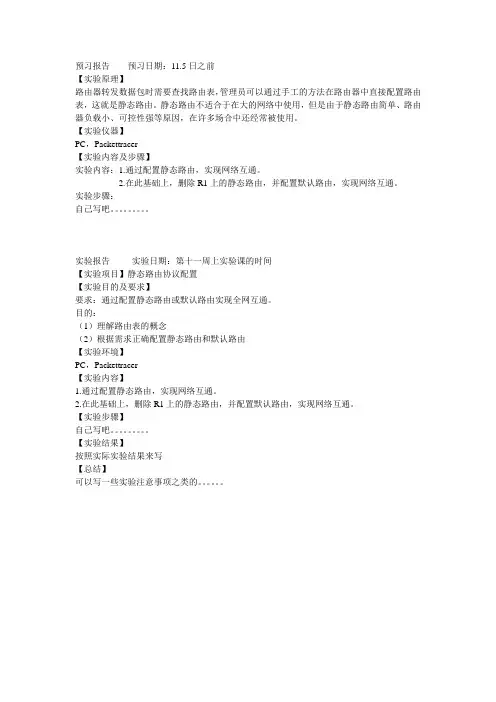
预习报告预习日期:11.5日之前
【实验原理】
路由器转发数据包时需要查找路由表,管理员可以通过手工的方法在路由器中直接配置路由表,这就是静态路由。
静态路由不适合于在大的网络中使用,但是由于静态路由简单、路由器负载小、可控性强等原因,在许多场合中还经常被使用。
【实验仪器】
PC,Packettracer
【实验内容及步骤】
实验内容:1.通过配置静态路由,实现网络互通。
2.在此基础上,删除R1上的静态路由,并配置默认路由,实现网络互通。
实验步骤:
自己写吧。
实验报告实验日期:第十一周上实验课的时间
【实验项目】静态路由协议配置
【实验目的及要求】
要求:通过配置静态路由或默认路由实现全网互通。
目的:
(1)理解路由表的概念
(2)根据需求正确配置静态路由和默认路由
【实验环境】
PC,Packettracer
【实验内容】
1.通过配置静态路由,实现网络互通。
2.在此基础上,删除R1上的静态路由,并配置默认路由,实现网络互通。
【实验步骤】
自己写吧。
【实验结果】
按照实际实验结果来写
【总结】
可以写一些实验注意事项之类的。
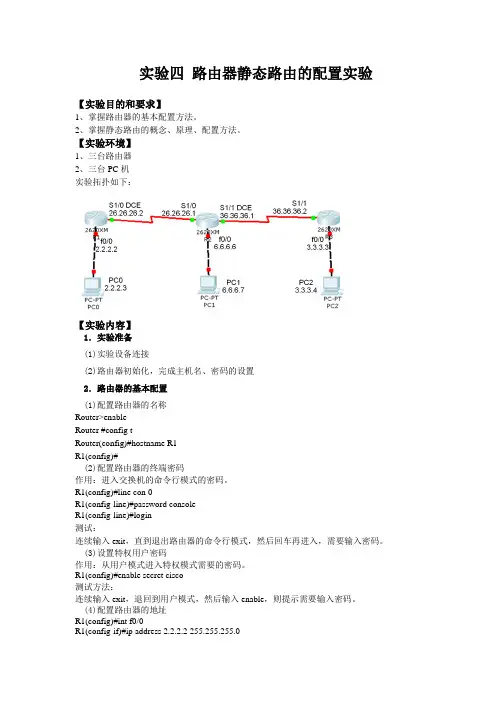
实验四路由器静态路由的配置实验【实验目的和要求】1、掌握路由器的基本配置方法。
2、掌握静态路由的概念、原理、配置方法。
【实验环境】1、三台路由器2、三台PC机实验拓扑如下:【实验内容】1.实验准备(1)实验设备连接(2)路由器初始化,完成主机名、密码的设置2.路由器的基本配置(1)配置路由器的名称Router>enableRouter #config tRouter(config)#hostname R1R1(config)#(2)配置路由器的终端密码作用:进入交换机的命令行模式的密码。
R1(config)#line con 0R1(config-line)#password consoleR1(config-line)#login测试:连续输入exit,直到退出路由器的命令行模式,然后回车再进入,需要输入密码。
(3)设置特权用户密码作用:从用户模式进入特权模式需要的密码。
R1(config)#enable secret cisco测试方法:连续输入exit,退回到用户模式,然后输入enable,则提示需要输入密码。
(4)配置路由器的地址R1(config)#int f0/0R1(config-if)#ip address 2.2.2.2 255.255.255.0R1(config-if)#no shutdownR1(config-if)#exitR1(config)#int s1/0R1(config-if)#ip address 26.26.26.2 255.255.255.0R1(config-if)#clock rate 64000 (注意:DCE端口需要配置时钟速率)R1(config-if)#no shR2和R3的地址配置方法如上,自己配置。
(5)配置路由器的虚拟终端密码作用:允许远端主机通过Telnet方式登录路由器,然后对路由器进行配置。
R1(config)#line vty 0 4R1(config-line)#password vtyR1(config-line)#login测试方法:在互连的主机上Telnet路由器上直接相连的Fastethernet口的地址,如果成功,则说明VTY 的设置成功。
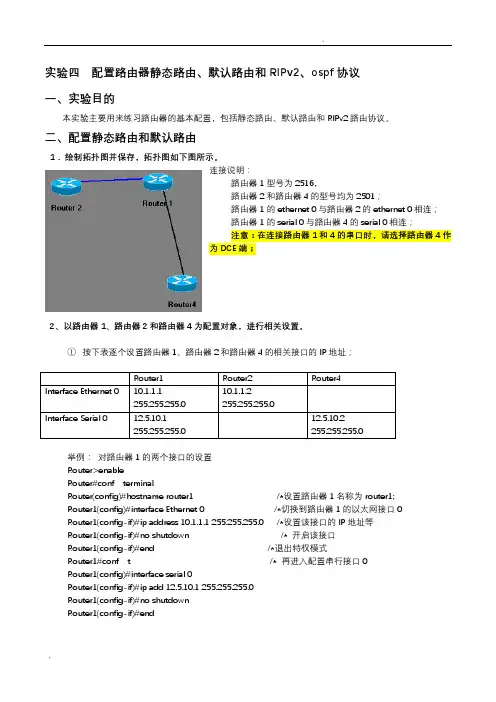
实验四配置路由器静态路由、默认路由和RIPv2、ospf协议一、实验目的本实验主要用来练习路由器的基本配置,包括静态路由、默认路由和RIPv2路由协议。
二、配置静态路由和默认路由1.绘制拓扑图并保存,拓扑图如下图所示。
连接说明:路由器1型号为2516,路由器2和路由器4的型号均为2501;路由器1的ethernet 0与路由器2的ethernet 0相连;路由器1的serial 0与路由器4的serial 0相连;注意:在连接路由器1和4的串口时,请选择路由器4作为DCE端;2、以路由器1、路由器2和路由器4为配置对象,进行相关设置。
①按下表逐个设置路由器1、路由器2和路由器4的相关接口的IP地址;Router1 Router2 Router4Interface Ethernet 0 10.1.1.1255.255.255.0 10.1.1.2 255.255.255.0Interface Serial 0 12.5.10.1255.255.255.0 12.5.10.2 255.255.255.0举例:对路由器1的两个接口的设置Router>enableRouter#conf terminalRouter(config)#hostname router1 /*设置路由器1名称为router1; Router1(config)#interface Ethernet 0 /*切换到路由器1的以太网接口0 Router1(config-if)#ip address 10.1.1.1 255.255.255.0 /*设置该接口的IP地址等Router1(config-if)#no shutdown /* 开启该接口Router1(config-if)#end /*退出特权模式Router1#conf t /* 再进入配置串行接口0Router1(config)#interface serial 0Router1(config-if)#ip add 12.5.10.1 255.255.255.0Router1(config-if)#no shutdownRouter1(config-if)#end对Router4操作:对Router2操作:对router1操作:说明: 其他两个路由器的接口的IP设置,由学生参照路由器1的示例自己完成;注意:在设置路由器4串口的时候,要设置其时钟速率:Router4(config-if)#clock rate 6400②在路由器4上试着PING其他接口的IP地址,查看并分析结果;③切换到路由器4,设置静态路由;Router4(config)#ip route 10.1.1.0 255.255.255.0 12.5.10.1/*目的站网段地址子网掩码下一站地址④在路由器4上,按如下PING,查看各个结果,并分析原因;Router4#ping 12.5.10.1Router4#ping 10.1.1.1Router4#ping 10.1.1.2⑤查看路由器4上的路由表;Router4#show ip route⑥切换到路由器2上,配置其静态路由;Router2(config)#ip route 12.5.10.0 255.255.255.0 10.1.1.1⑦再次切换到路由器4,再次PING,查看其结果与上次的不同,并分析原因;Router4#ping 12.5.10.1Router4#ping 10.1.1.1Router4#ping 10.1.1.2⑧切换到路由器2上,查看它的路由表;Router2#show ip route⑨切换到路由器4上,删除静态路由,设置默认路由;Router4(config)#no ip route 10.1.1.0 255.255.255.0 12.5.10.1 /*删除静态路由Router4(config)#ip route 0.0.0.0 0.0.0.0 12.5.10.1 /*设置默认路由Router4#show ip route三、配置RIPv2和ospf路由协议1、设计如下图所示的拓扑图,R1和R2通过串口连接,PC为以太网口连接,各接口IP地址设置如图中已给出所示,路由器型号均为2610;2、自己完成路由器R1和R2的各自的以太网口和串口的配置;R1的配置R2的配置PC的IP的配置:3、分别查看R1和R2 上的路由信息,在PC上互相测试连通性的情况,分析结果(未做);4、在R1上配置RIPv2协议;参考命令如下:R1(config)#router rip //启用rip协议R1(config-router)#network 172.16.0.0 申明本设备的直连网段R1(config-router)#version 2 默认的是版本1,这里改成版本25、在R2上配置RIPv2协议;参考命令如下:R2(config)#router rip //启用rip协议R2(config-router)#network 172.16.0.0 申明本设备的直连网段R2(config-router)#version 2 默认的是版本1,这里改成版本26、再查看R1和R2的路由信息,再测试两PC的连通性,分析此时的结果。
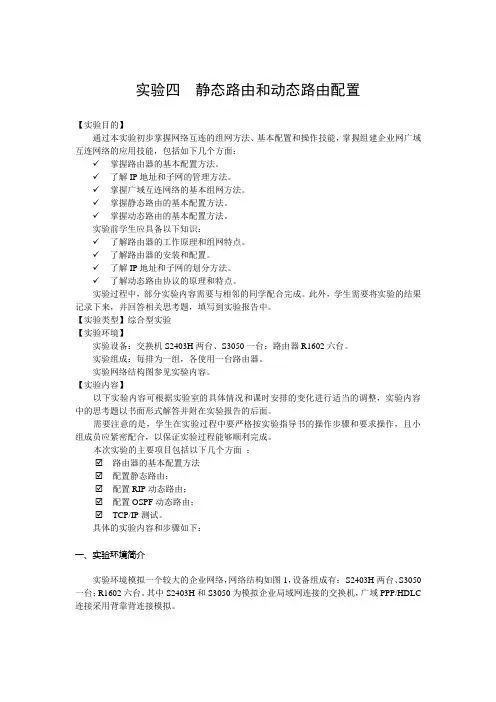
实验四静态路由和动态路由配置【实验目的】通过本实验初步掌握网络互连的组网方法、基本配置和操作技能,掌握组建企业网广域互连网络的应用技能,包括如下几个方面:✓掌握路由器的基本配置方法。
✓了解IP地址和子网的管理方法。
✓掌握广域互连网络的基本组网方法。
✓掌握静态路由的基本配置方法。
✓掌握动态路由的基本配置方法。
实验前学生应具备以下知识:✓了解路由器的工作原理和组网特点。
✓了解路由器的安装和配置。
✓了解IP地址和子网的划分方法。
✓了解动态路由协议的原理和特点。
实验过程中,部分实验内容需要与相邻的同学配合完成。
此外,学生需要将实验的结果记录下来,并回答相关思考题,填写到实验报告中。
【实验类型】综合型实验【实验环境】实验设备:交换机S2403H两台、S3050一台;路由器R1602六台。
实验组成:每排为一组,各使用一台路由器。
实验网络结构图参见实验内容。
【实验内容】以下实验内容可根据实验室的具体情况和课时安排的变化进行适当的调整,实验内容中的思考题以书面形式解答并附在实验报告的后面。
需要注意的是,学生在实验过程中要严格按实验指导书的操作步骤和要求操作,且小组成员应紧密配合,以保证实验过程能够顺利完成。
本次实验的主要项目包括以下几个方面:☑路由器的基本配置方法☑配置静态路由;☑配置RIP动态路由;☑配置OSPF动态路由;☑TCP/IP测试。
具体的实验内容和步骤如下:一、实验环境简介实验环境模拟一个较大的企业网络,网络结构如图1,设备组成有:S2403H两台、S3050一台;R1602六台。
其中S2403H和S3050为模拟企业局域网连接的交换机,广域PPP/HDLC 连接采用背靠背连接模拟。
图1 企业网互连图2 实验室布局图3 IP地址和子网设计二、路由器基本配置1.设备简介Quidway R1602路由器具有一个RJ-45 Ethernet 接口,两个同/异步串口,一个备份口。
用户可在PSTN/ISDN、Frame Relay、X.25和DDN等多种广域网技术中,灵活选择组网方案。
实验四模拟路由器的配置实验目的:了解路由器基本设置方式;了解路由器的命令模式;了解路由器设置对话过程;学会路由器的初始设置。
实验清单:计算机及相关软件。
试验原理:路由器属于网络层设备,能够根据数据包首部的信息,选择最佳路径,将分组转发出去,实现不同IP网段主机之间的互相访问。
路由器根据路由表进行选路和转发,路由表的产生方式一般有三种:直接路由,静态路由,路由协议产生的路由。
本试验采用静态路由。
静态路由:在拓扑结构简单的网络中,管理员通过手工的方法配置本路由器未知网段的路由信息,从而实现不同网段之间的连接。
试验内容及步骤1打开“Packet Tracer 4.11 ”软件,选择器件及如下图2.配置PC PT PC0双击PC PT PC0—Desktop-ip configuration,Static下的ip address填入10.1.1.2,subnet mask填入255.255.255.0,default gateway填入10.1.1.1。
关掉该窗口。
3. 配置PC PT PC0双击PC PT PC1—Desktop-ip configuration,Static下的ip address填入3.3.3.2,subnet mask填入255.255.255.0,default gateway填入3.3.3.1。
关掉该窗口。
4.配置路由0双击PC-PT PC0—Desktop-terminal-OK依次输入Enableconfiginterface f0/0ip address 10.1.1.1 255.255.255.0no shutdownexitinterface s0/1/0ip address 2.2.2.1 255.255.255.0no shutdownexitclock route 64000回车后关闭窗口。
5.配置路由1双击PC-PT PC1—Desktop-terminal-OK 依次输入Enableconfiginterface f0/0ip address 3.3.3.1 255.255.255.0no shutdownexitinterface s0/1/0ip address 2.2.2.2 255.255.255.0no shutdownexit回车后关闭窗口。
实验四静态路由配置一、实验目的掌握通过静态路由方式实现网络的连通性。
二、实验内容1、连线2、配置路由器端口IP地址;3、配置静态路由;4、配置主机IP、测试。
三、实验背景假设校园网通过1台路由器连接到校园外的另一台路由器上,现要在路由器上做适当配置,实现校园网内部主机之间的相互访问。
四、技术原理路由器属于网络层设备,能够根据IP包头的信息选择一条最佳路径,将数据包转发出去,从而实现不同网段的主机之间能相互访问。
路由器是根据路由表进行选路和转发的,而路由表就是由一条条路由信息组成。
路由表的产生方式一般有3种:直连路由、静态路由和动态路由。
静态路由是通过网络管理员手工配置而成。
五、实现功能实现网络的互连互通,从而实现信息的共享和传递。
六、实验设备2台路由器、2台PC机,4条直连线(或者增加2台交换机和2根直连线)七、实验拓扑八、实验步骤1、配置router1端口IP地址Router1(config)# interface fastethernet 0/0Router1(config-if)# ip address 172.16.1.1 255.255.255.0 !配置路由器接口fastethernet 0/0的ip地址Router1(config-if)# no shutdownRouter1(config)# interface serial 0/1/0Router1(config-if)# ip address 172.16.2.1 255.255.255.0 !配置路由器接口serial 0/1/0的IP地址Router1(config-if)# clock rate 64000 !配置Router1的时钟频率(DCE)Router1(config-if)# no shutdown2、在路由器Router1上配置静态路由Router1(config)# ip route 172.16.3.0 255.255.255.0 172.168.2.3或Router1(config)# ip route 172.16.3.0 255.255.255.0 serial 0/1/0 3、在路由器Router2上配置接口的IP地址Router2(config)# interface fastethernet 0/1Router2(config-if)# ip address 172.16.3.1 255.255.255.0 !配置路由器接口fastethernet 0/1的ip地址Router2(config-if)# no shutdownRouter2(config)# interface serial 0/1/0Router2(config-if)# ip address 172.16.2.3 255.255.255.0!配置路由器接口serial 1/0的IP地址Router2(config-if)# no shutdown4、在路由器Router2上配置静态路由Router2(config)# ip route 172.16.1.0 255.255.255.0 172.16.2.1或Router2(config)# ip route 172.16.1.0 255.255.255.0 serial 0/1/0(三)测试结果测试网络的互联互通性C:\> ping 172.16.3.22 !从PC1 ping PC2C:\> ping 172.16.1.11 !从PC2 ping PC1注意事项:如果两台路由器通过串口直接互联,则必须在其中一端设置时钟频率(DCE)。
实验四静态路由配置一、实验目的(1) 了解静态路由的概念(2) 掌握静态路由的配置二、实验环境(1)两台路由器和两台交换机(2)四台PC机(3)线缆若干网络拓扑图地址分配表三、实验内容与步骤1.实验准备(1)实验设备连接(2)交换机初始化(3)清空路由器的接口IP地址2.配置PC机IP地址3.配置Router0(1)配置fa0/0的IP地址Switch#configure terminalSwitch (config)#int fa0/0Switch (config-if)#ip addr 192.168.1.1 255.255.255.0(2)配置fa1/0的IP地址Switch (config)#int fa1/0Switch (config-if)#ip addr 192.168.3.1 255.255.255.0(3)配置静态路由Switch#configure terminalSwitch#(config)ip route 192.168.2.0 255.255.255.0 192.168.3.24.配置Router1配置步骤参照45.查看路由器的路由信息Switch#show ip route6.验证配置是否成功用PC0 ping PC2 或PC3,看能否ping通?实验报告一、设备配置两个路由器之间用广域网接口连起来,网络号为192.168.3.0 255.255.255.0 另外两个用交换机连起来的是网络分别是192.168.1.0 255.255.255.0192.168.2.0 255.255.255.0我的网络拓扑图是(1)配置路由器router0 fa0/0(2)配置路由器router0 s0/0/0(3)配置路由器router1 fa0/0(4)配置路由器router1 s0/0/0目前,设备同一个网络之间能ping通,但隔网络ping不通,所以,现在应当给路由器配置静态路由。
郑州轻工业学院
实验报告
实验名称:实验四路由器静态路由配置指导教师:xxx
姓名:xxx
学号:xxxxxxxxxx
班级:xxxxx
提交日期:xxxxx
1.实验目的
(1)掌握静态路由的配置方法。
(2)验证静态路由的配置结果,加深对路由概念的理解。
2.实验题目
路由器静态路由配置
3.实验步骤(含每一步骤截图)
一、绘制网络结构图
二、进行路由基本配置
三、配置各个主机ip地址
四、分别给各个路由器命名
Router>en
Router#conf t
Enter configuration commands, one per line. End with CNTL/Z.
Router(config)#hostname Router1
五、配置路由器的FastEthernet0/0口和serial口ip 地址并设置串口时钟频率(DEC),实现同一路由下的主机互通
六、用ping令检验配置结果
七、配置各个路由器上的静态路由并查看路由表,实现不同路由之间的主机互通。
八、用Ping令检验配置结果,不同路由之间的主机可以相
互ping到。
4.实验结论
5.心得体会
实验报告评审表。
实验4路由器基本配置及静态路由实验报告实验目的:1.学习了解路由器的基本配置;2.学习了解静态路由的配置和使用;3.掌握基于静态路由的网络通信实现。
一、实验背景和原理:路由器是互联网中的重要组成部分,它负责在不同网络之间传递数据包,将源网络的数据包传递到目标网络。
在互联网中,路由器根据用户配置的路由表来选择合适的路径来转发数据包。
静态路由,也称为静态路由表,是在网络管理员手动配置的路由表中进行路由选择的过程。
它不依赖于动态路由协议,管理员需要手动添加和配置静态路由规则。
静态路由的好处是简单,适用于路由器之间的小型网络。
二、实验设备:1. 4台路由器(如Router1、Router2、Router3、Router4)2.1台交换机3.PC端设备三、实验步骤:1.连接实验设备:将4台路由器和1台交换机进行连接,形成一个局域网,所有设备通过交换机互相连接。
2.配置IP地址:在每台路由器上配置IP地址,确保不同路由器上的接口IP地址在同一网段内。
3.配置静态路由:在每台路由器上配置静态路由表。
管理员需要手动添加和配置每个路由器的静态路由规则,使得不同的子网可以相互通信。
4.测试网络通信:使用PC端设备对各子网进行ping测试,确认静态路由配置正确无误。
根据ping的结果,可以判断是否能够正常通信。
四、实验结果:经过上述步骤,完成了4路由器的基本配置及静态路由配置。
经过网络测试,可以得出以下结论:1.路由器间的网络互通正常,可以通过静态路由实现不同子网之间的通信;2.配置正确的静态路由表可以实现跨网络的数据包转发;3.静态路由的配置相对简单,适用于小型网络。
五、实验总结:通过本次实验,我们学会了基本的路由器配置和静态路由的配置与使用。
实验过程中,我们遇到了一些问题,如IP地址配置错误、静态路由配置错误等,通过排查问题和调整配置,解决了这些问题。
实验过程中,我们对路由器和网络通信有了更深入的了解,掌握了一些基本的网络配置技巧。
一、实验目的1.了解路由器的作用。
2.掌握静态路由的原理及静态路由的配置方法。
3.理解通过静态路由实现网络连通的配置过程。
二、实验任务1.配置基本静态路由。
2.配置默认静态路由。
3.实现静态路由的负载分担。
4.实现静态路由的路由备份。
三、实验步骤1.基本静态路由配置⑴构建实验拓扑图,配置主机参数,并启动设备⑵静态路由配置R1:<Huawei>system-viewsys[Huawei]interface GigabitEthernet0/0/0 若为Ethernet端口则为:interface int g0/0/0Ethernet0/0/0(下面进入端口操作相同)[Huawei-GigabitEthernet0/0/0]ip address 1.1.1.2 24ip add 1.1.1.2 24[Huawei-GigabitEthernet0/0/0]quit[Huawei]interface GigabitEthernet0/0/1[Huawei-GigabitEthernet0/0/1]ip address 2.2.2.1 24[Huawei-GigabitEthernet0/0/1]quit[Huawei]ip route-static 3.3.3.0 24 2.2.2.2 (注:添加静态路由信息)R2:<Huawei>system-view[Huawei]interface GigabitEthernet0/0/0[Huawei-GigabitEthernet0/0/1]ip address 2.2.2.2 24[Huawei-GigabitEthernet0/0/1]quit[Huawei]interface GigabitEthernet0/0/1[Huawei-GigabitEthernet0/0/0]ip address 3.3.3.1 24[Huawei-GigabitEthernet0/0/0]quit[Huawei]ip route-static 1.1.1.0 24 2.2.2.1⑶查看信息查看路由表配置静态路由后⑷检测主机间的连接性Pc1 ping Pc2如上可知,通过配置静态路由,可实现不同网段间的联通。
实验四静态路由配置
1、设备连接:在模拟界面中添加两台交换机,两台路由器,四台主机,分别点击端口连线,如图:
2、进入路由器routerA,双击图标,进入配置界面,输入命令
<Quidwqy>system 进入配置模式[Quidway]sysname routerA 命名routerA [RouterA]int e0 进入端口E0
[RouterA -Ethernet0]ip addr 10.65.1.3 255.255.0.0 为E0端口配置ip地址[RouterA -Ethernet0]undo shutdown 激活配置
[RouterA-Ethernet1]int s1 进入S1端口配置[RouterA-Serial1]ip addrress 10.68.1.1 255.255.0.0 为S1端口配置ip地址[RouterA-Serial1] clock rate 64000 设定同步速率[RouterA-Serial1] undo shutdown
[RouterA-Serial1]quit
[RouterA]ip routing
[RouterA]dis curr 显示配置
3、进入路由器routerB,双击图标,进入配置界面,输入命令
<Quidwqy>system 进入配置模式[Quidway]sysname routerB 命名routerB [RouterB]int e0 进入端口E0
[RouterB -Ethernet0]ip addr 10.66.1.3 255.255.0.0 为E0端口配置ip地址[RouterB -Ethernet0]undo shutdown 激活配置
[RouterB-Ethernet1]int s0 进入S1端口配置[RouterB-Serial0]ip addrress 10.68.1.2 255.255.0.0 为S1端口配置ip地址[RouterB-Serial0] undo shutdown
[RouterB-Serial0]quit
[RouterB]ip routing
[RouterB]dis curr 显示配置
3、分别为主机PCA、PCB、PCC、PCD配置ip地址和默认网关
双击PCA,进入配置界面,输入命令
PCA login:root
Password:linux
[root@PCA root]#ifconfig eth0 10.65.1.1 netmask 255.255.0.0
[root@PCA root]#route add default gw 10.65.1.3
配置PCA的ip地址和默认网关
双击PCB,进入配置界面,输入命令
PCB login:root
Password:linux
[root@PCB root]#ifconfig eth0 10.65.1.2 netmask 255.255.0.0
[root@PCB root]#route add default gw 10.65.1.3
配置PCB的ip地址和默认网关
双击PCC,进入配置界面,输入命令
PCC login:root
Password:linux
[root@PCC root]#ifconfig eth0 10.66.1.1 netmask 255.255.0.0
[root@PCC root]#route add default gw 10.66.1.3
配置PCC的ip地址和默认网关
双击PCD,进入配置界面,输入命令
PCD login:root
Password:linux
[root@PCD root]#ifconfig eth0 10.66.1.2 netmask 255.255.0.0
[root@PCD root]#route add default gw 10.66.1.3
配置PCD的ip地址和默认网关4、测试:双击进入PCA,ping其他三台主机以及路由器routerA的E0、S1端口;路由器routerB的E0、S0端口,发现除了PCB,routerA的E0、S1端口可以ping 通外,其余皆无法ping通。
总结原因:PCA、PCB和路由器routerA的E0口处于同一个局域网络中,网络地址都为10.65.0.0故能相互ping通,并且通过路由器routerA的内部,可以ping 通S1口。
即上图中的左半部分的四个端口皆可ping通,但此时路由器routerA 中的路由表是空的,也就是说路由器A不知道如何将需要前往右半部分网络的数据送达到正确的下一跳地址。
5、添加路由表项目
routerA:
[RouterA]ip route-static 10.66.0.0 255.255.0.0 10.68.1.2
[RouterA]display ip route
routerB:
[RouterB]ip route-static 10.65.0.0 255.255.0.0 10.68.1.1
[RouterB]display ip route
右半部分网络)的数据,应该如何转发?答案是应该转发至路由器B的S0端口(见上图中两台路由器之间的连线),所以下一跳的地址应该是10.68.1.2,即路由器B的S0端口地址。
对于路由器B则相反:。